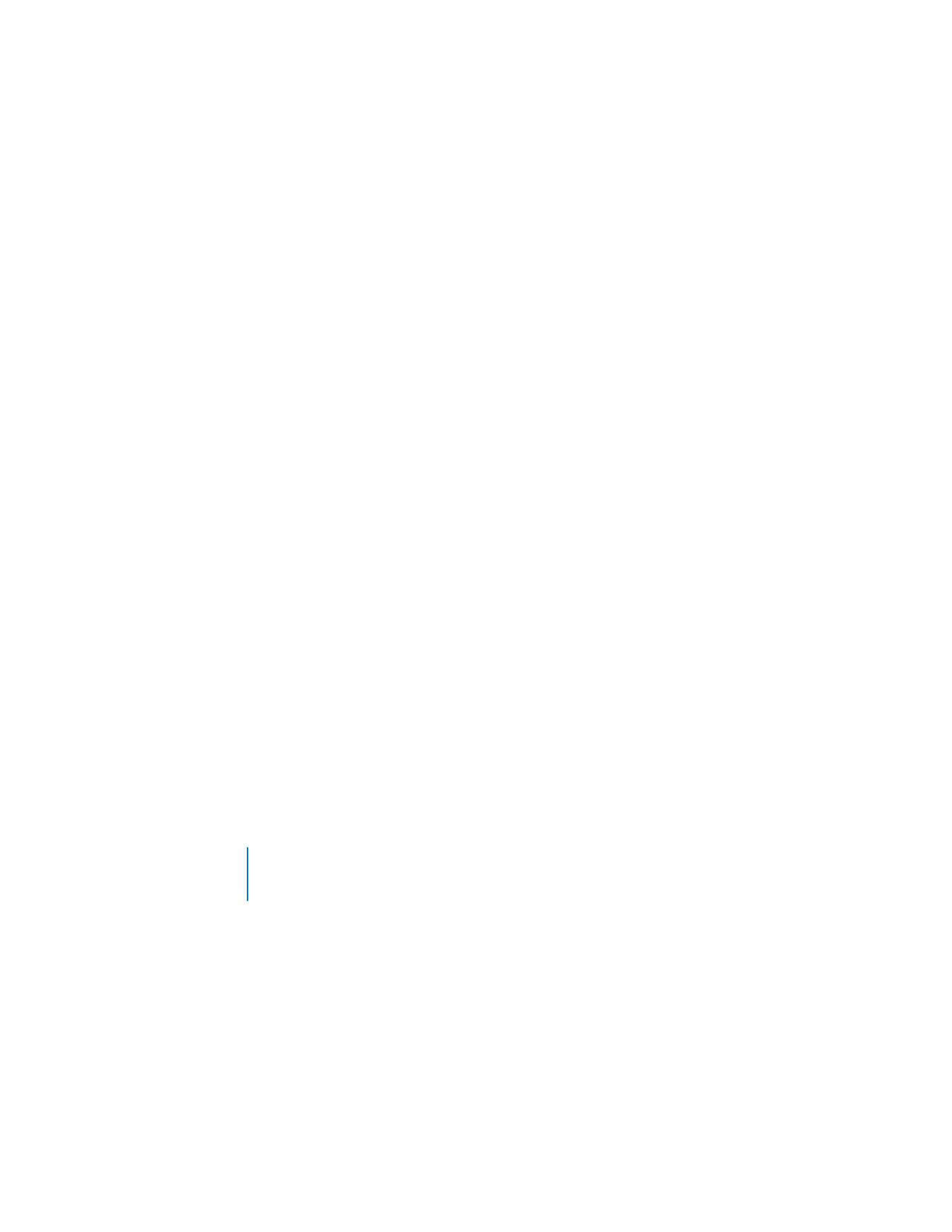
Konfi gurieren des Metadaten-Ersatz-Controllers
Konfi gurieren Sie jetzt den Metadaten-Ersatz-Controller. Auf dem verwendeten Compu-
ter muss Mac OS X Server installiert, aber nicht konfi guriert sein.
1
Schalten Sie den Computer ein, den Sie als Metadaten-Ersatz-Controller verwenden.
Â
Â
Â
14
Einrichten eines SAN

2
Befolgen Sie bei der Konfi guration des Computers die vom Mac OS X Server-Systemas-
sistenten angezeigten Anweisungen. Achten Sie besonders auf die Einstellungen in den
folgenden Bereichen:
Serverkonfi guration: Wählen Sie „Xsan-Metadaten-Controller“ aus.
Administrator-Account: Geben Sie denselben Account-Namen und dasselbe Ken-
nwort ein, den bzw. das Sie für alle Client-Computer verwendet haben.
Einrichten eines SAN
15

Netzwerkadresse: Wenn dieser Bereich angezeigt wird, wählen Sie „Nein, Netzwerkein-
stellungen manuell konfi gurieren“ aus.
Netzwerkschnittstellen: Aktivieren Sie nur den Ethernetanschluss für das ö∂ entliche
Netzwerk. Deaktivieren Sie den mit dem privaten Metadatennetzwerk verbundenen
Ethernetanschluss. Der Anschluss wird vom Xsan-Assistenten erkannt und konfi guriert.
Wenn Sie einen Xserve mit Intel-Prozessor konfi gurieren, können Sie außerdem den
LOM-Anschluss (Lights-Out Management) aktivieren.
TCP/IP-Verbindung (Ethernetanschluss für ö∂ entliches Netzwerk): Wählen Sie eine
Konfi gurationsmethode aus dem Einblendmenü aus und geben Sie dann die entspre-
chenden Einstellungen für den Metadaten-Ersatz-Controller ein (vgl. „Vorkenntnisse“
auf Seite 7). Folgende Optionen stehen zur Auswahl:
Manuell und geben Sie die statische ö∂ entliche IP-Adresse, Teilnetzmaske, Router-
Adresse und DNS-Serveradresse für den Computer ein.
DHCP mit manueller Adresse und geben Sie die IP-Adresse des Computers ein,
wenn Ihr DHCP-Server die anderen TCP/IP-Verbindungseinstellungen bereitstellt.
Zeitzone: Wählen Sie denselben Netzwerk-Time-Server wie für Ihre Client-Computer
aus, um zu gewährleisten, dass auf allen Computern im SAN dieselben Zeitmetadaten
vorhanden sind.
Â
Â
16
Einrichten eines SAN

Xsan-Controller-Typ: Wählen Sie „Xsan-Metadaten-Ersatz-Controller“.
3
Legen Sie bei Au∂ orderung die Xsan-Installations-CD/DVD ein und befolgen Sie bei der
Installation von Xsan die Anweisungen auf dem Bildschirm.
Der Metadaten-Ersatz-Controller kann jetzt zum SAN hinzugefügt werden und wird
vom primären Metadaten-Controller bei der SAN-Konfi guration automatisch erkannt.
Einrichten eines SAN
17

Schritt 5: